すべてのスクリーンレコーダーがスクリーンビデオを高解像度で記録できるわけではありません。 720pまたは1080pでビデオを録画する場合は、プロ仕様のHDスクリーンレコーダーを使用することをお勧めします。 市場には多くの高解像度スクリーンレコーダーがあります。 どれが最高品質のスクリーンレコーダーかわからない場合は、ここでいくつかの推奨事項を入手できます。

Windows GameBarとQuickTimePlayerは、実際、Windows10およびMacユーザーのデフォルトのスクリーンレコーダーです。 ただし、画面を1080pまたは720pで記録する場合は、次のHDビデオレコーダーを使用するとより良い結果が得られます。
ブルーレイマスタースクリーンレコーダー 遅れることなくHDスクリーンのビデオとオーディオを記録することができます。 古いコンピューターまたはローエンドのコンピューターを使用している場合でも、デスクトップビデオをオーディオ付きでロスレスかつスムーズに録画できます。 高度なハードウェアアクセラレーションにより、GPU、CPU、RAM、およびその他のコンピューターリソースを効果的に最小化できます。
さらに、リアルタイムの描画ツール、マウスのハイライト、Webカメラ、およびその他の多くの機能を使用して、1080p 720pHDビデオを録画できます。 オンラインコース、会議、ビデオコール、ゲーム、およびその他の種類のビデオを録画する場合でも、WindowsまたはMac用のHDスクリーンレコーダーを使用して、スクリーンビデオを直接録画および編集できます。
Blu-rayマスタースクリーンレコーダーを無料でダウンロード、インストール、起動します。 選択 ビデオレコーダー HD画面録画用。

画面キャプチャ領域を全画面、特定のウィンドウ、またはカスタム領域として設定します。 顔でHDビデオを録画したい場合は、オンにすることができます ウェブカメラ 同じように。 有効にすることを忘れないでください システムサウンド および マイク HDビデオオーディオ録音のオプション。
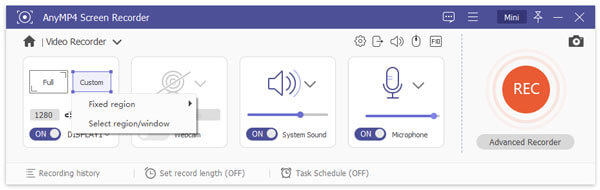
ギアをクリック 設定 アイコン。 ビデオの品質、フォーマット、コーデック、フレームレート、およびその他の詳細を調整できます。 クリック OK 変更を保存します。 後で、をクリックします REC スクリーンビデオのHDでの録画を開始します。

クリックすると Force Stop、HD画面記録ファイルをで取得できます プレビュー 窓。 クリック プレイ チェックする。 不要なクリップを削除したい場合は、下部のビデオトリマーを使用できます。 最後に、をクリックします Save HDビデオとオーディオを記録します。

OBS Studioは、Windows、Mac、およびLinux用のオープンソースの無料HDビデオオーディオレコーダー– OBS ScreenRecorderです。 最大時間制限はありません。 コストをかけずに高解像度でビデオを録画およびストリーミングできます。
メリット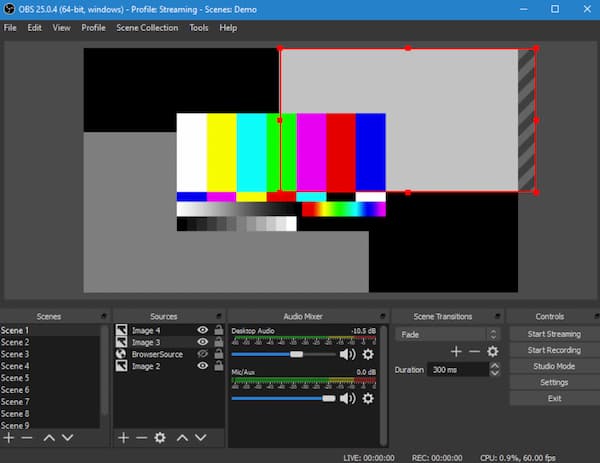
Camstudioは、Windows用のオープンソースのHD画面記録およびキャストソフトウェアです。 ビデオを無料で録画、ストリーミング、およびAVI形式にレンダリングできます。 さらに、WindowsのCamstudio内でVoIPおよびオーディオ録音を作成することもできます。
メリット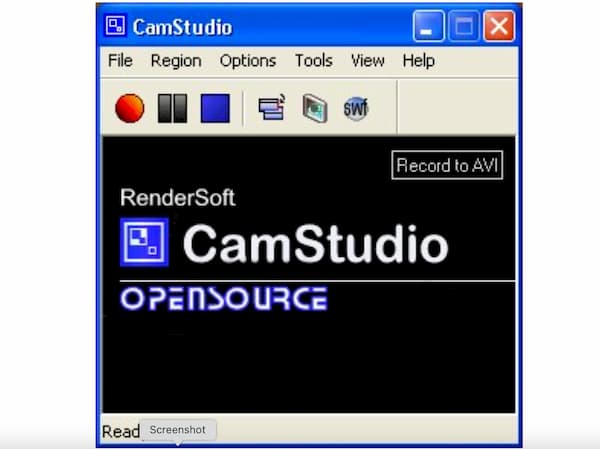
Screencastifyは、デスクトップChromeブラウザのみを介してHDビデオを録画、編集、および共有することができます。 画面上のアクティビティを記録し、数秒で情報を配信できます。 Screencastify Proにアップグレードすると、すべての画面記録および編集フィルターにアクセスできます。
メリット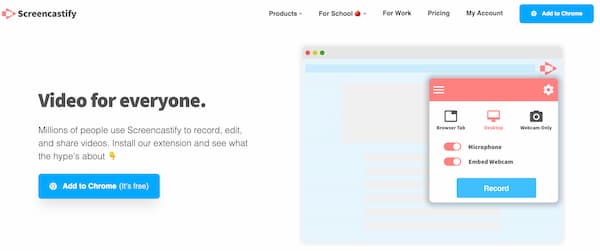
Ezvidは、解説をサポートするHDビデオボイスレコーダーです。 透かしなしでスクリーンビデオを録画および編集できます。 ただし、HDスクリーンレコーダーフリーウェアには45分の時間制限があります。
メリット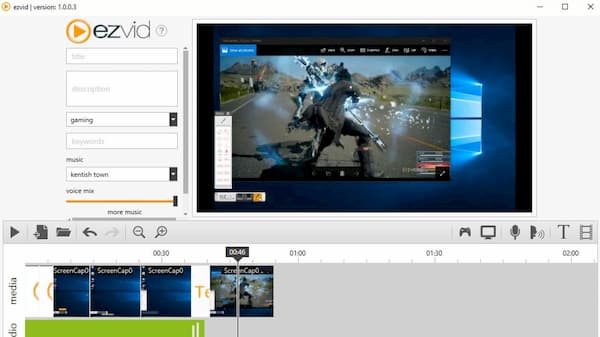
携帯電話でHDビデオを録画する場合は、次の推奨事項を参照してください。 これらは、iOSおよびAndroid向けの高評価のHDレコーダーアプリです。
これは、root化せずに無料のフルHDおよびボイスレコーダーのAndroidアプリです。 AndroidでHDビデオとオーディオを高品質で記録できます。 カスタマイズ可能なオプションを使用して出力パラメーターを調整することもサポートされています。
メリット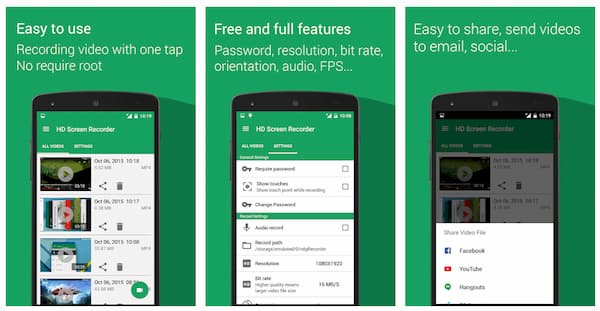
AZスクリーンレコーダーは、スムーズでクリアな画面録画ビデオを作成するのに役立ちます。 最大1080p、12 Mbps、60FPSの高品質ビデオを録画できます。 あなたの電話をroot化する必要はありません。 したがって、安全にルート化することなく、ゲームプレイ、ビデオコール、およびその他の種類のビデオを録画できます。
メリット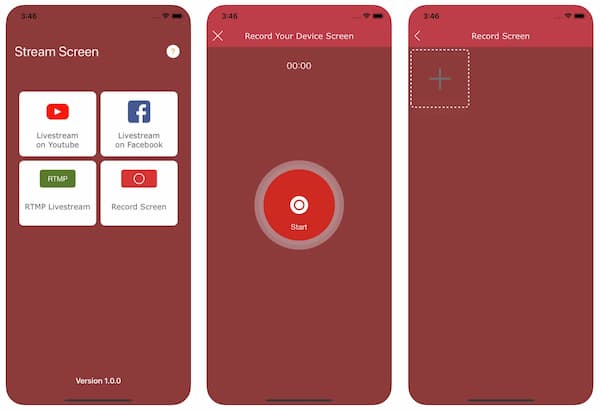
録音Screen Recorderは、画面のビデオとオーディオを高品質で記録することができます。 さらに、HDビデオオーディオレコーダーアプリ内でiPhoneのアプリオーディオを録音できます。 画面記録ファイルはすぐにフォトライブラリにエクスポートされます。
メリット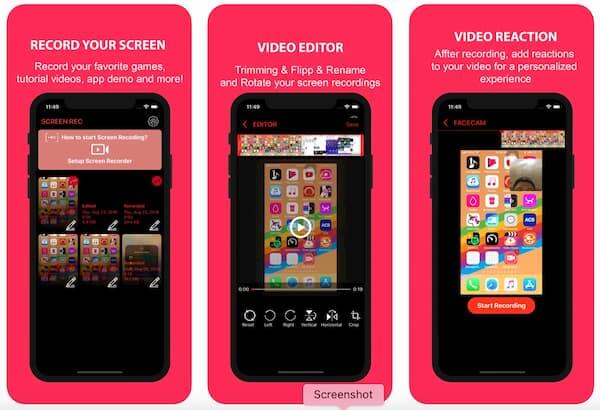
iOS 12/13/14ユーザーの場合は、Record It!のワンタップ録音機能を使用できます。 iOS HDスクリーンレコーダーアプリを使用すると、ユーザーはゲーム、アプリ、チュートリアル、およびほとんどすべてのアクティビティをiPhoneとiPadで記録できます。
メリット
AirShouはGooglePlayストアとAppStoreからダウンロードできません。 ただし、iOSおよびAndroid用のAirShouを使用してiPhone画面を記録することはできます。 iemulator、cydiaアプリ、apkpure、および他の同様のサイトからAirShowアプリをダウンロードするだけです。
メリット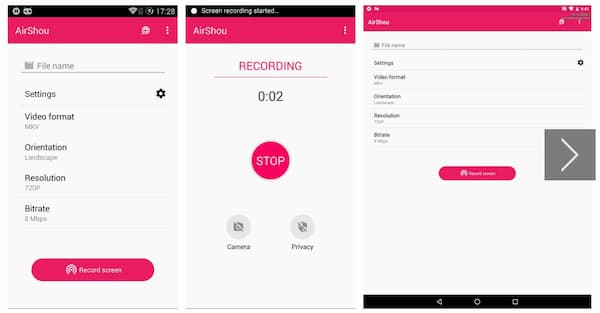
スクリーンビデオを高品質で録画するにはどうすればよいですか?
1280 x 720(720p)または1920 x 1080(1080p)の画面解像度を選択してください。 その後、HDまたはフルHDで何でも記録するHDスクリーンレコーダーを選択します。
iOS 11の画面録音で内部オーディオを録音できますか?
はい。 ただし、コピー防止されたコンテンツをデフォルトのiOS11画面記録内に記録することはできません。 iPhoneはすぐに録音を検出して停止します。
HDオーディオレコーダーアプリはありますか?
はい。 スマートボイスレコーダー、ボイスレコーダーHD、HDオーディオレコーダーなどを使用してHD音声を録音できます。
これらは、Windows、Mac、iPhone、およびAndroidユーザー向けのトップ10のベストHDスクリーンレコーダーです。 HDビデオオーディオレコーダーを選択して、品質を損なうことなく電話またはコンピューターを録音できます。 HD画面の記録について他にご提案やご質問がございましたら、お気軽にお問い合わせください。
もっと読書
SWFとはどういう意味ですか? Windows 10でSWFファイルを再生するにはどうすればよいですか? ChromeでSWFを再生する方法は? この投稿では、MacおよびWindowsPCでSWFをMP3に変換する4つの簡単な方法について説明します。
iPhone 3/15/14/13でスクリーン録画するトップ12の方法
すべての iPhone には画面録画機能がありますか? iPhone 6 Plusで画面を録画するにはどうすればよいですか? iOS 10で画面を録画する方法はありますか? この投稿では、iPhone 3/15/14/13/XS/XR/X/XR/12/8/SE/7 および iPad の画面をキャプチャするのに役立つ 6 つの iPhone スクリーンレコーダーを共有します。
透かしのない無料のスクリーンレコーダーはありますか? TinyTakeには透かしがありますか? 無料のスクリーンレコーダーから透かしを削除するにはどうすればよいですか? この投稿では、透かしのない7つの最高の無料スクリーンレコーダーのリストを作成します。
Chromeで画面を記録するにはどうすればよいですか? Googleにはスクリーンレコーダーがありますか? Chromeに最適なスクリーンレコーダーは何ですか? この投稿では、ブラウザで画面をキャプチャするためのスクリーンレコーダーChrome拡張機能を含む5つの優れたGoogleChromeスクリーンレコーダーのリストを共有しています。